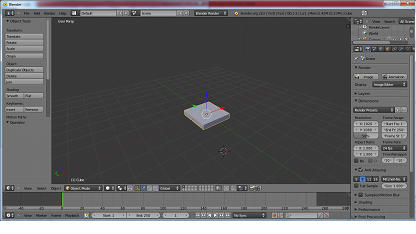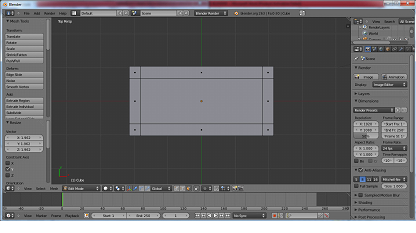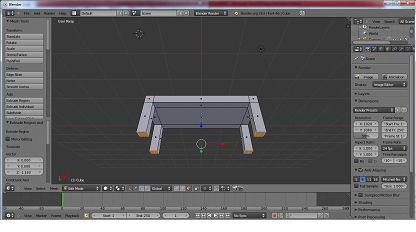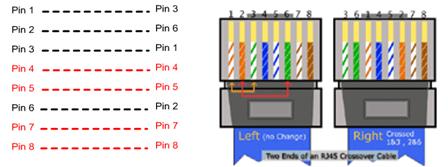Semangat pagi guys, kali ini Rian posting tentang software animasi 3D, Katanya sih penggunaannya cukup mudah, tapi aku gak tau soalnya baru kenal sama nih software. dan Aku juga baru belajar buat yg sederhana, yaitu meja. Bagi pemula seperti aku sih emang agak susah, tapi semangat aja guys, kalian pasti bisa kok. Langsung saja guys aku share tentang tutorial sederhana membuat meja dengan blender :)
Sunday, 21 July 2013
Media Transmisi Jaringan Komputer
Media transmisi adalah media yang dapat digunakan untuk
mengirimkan informasi dari suatu tempat ke tempat lain. Dalam jaringan, semua
media yang dapat menyalurkan gelombang listrik atau elektromagnetik atau cahaya
dapat dipakal sebagai media pengirim, baik untuk pengiriman dan penerimaan
data. Pilihan media transmisi (pengirim) untuk keperluan komunikasi data
tergantung pada beberapa faktor, seperti harga, performance jaringan yang
dikehendaki, ada atau ada tidaknya medium tersebut.
Copper Media.
Copper media merupakan semua
media transmisi data yang terbuat dari bahan tembaga. Orang biasanya menyebut
dengan nama kabel. Data yang dikirim melalui kabel, bentuknya adalah sinyal
listrik (tegangan atau arus) digital.
Jenis-jenis kabel yang dipakai sebagai transmisi data pada
jaringan :
1. Coaxial
2. STP
3. UTP
Kabel Coaxial
Kabel ini sering digunakan sebagai kabel antena TV. Disebut juga
sebagai kabel BNC (Bayonet Naur Connector). Kabel ini merupakan kabel yang
paling banyak digunakan pada LAN, karena memiliki perlindungan terhadap derau
yang lebih tinggi, murah, dan mampu mengirimkan data dengan kecepatan standar .
Ada 2 jenis yaitu RG-58 (10Base2) dan RG-8 (10Base5 ).
Ada 3 jenis konektor pada kabel Coaxial, yaitu T konektor, I
konektor (socket) dan BNC konektor.
Keuntungan menggunakan kabel koaksial adalah lebih murah dari pada
kabel fiber optic dan jarak jangkauannya cukup jauh dari kabel jenis UTP/STP
yang menggunakan repeater sebagai penguatnya.
Kekurangannya adalah susah pada saat instalasi, baik installasi
konektor maupun kabel. Untuk saat ini kabel koaksial sudah tidak
direkomendasikan lagi intuk instalasi jaringan.
Twisted Pair
Twisted Pair
terdiri dari 2 jenis :
Shielded Twisted Pair ( STP )
Kabel ini terdiri
dari 4 pasang kabel yang dipilin (twisted pair), instalasinya mudah, harganya
relatif murah dan cukup handal.
Keuntungan
menggunakan kabel STP adalah lebih tahan terhadap interferensi gelombang
elektromagnetik baik dari dari dalam maupun dari luar. Kekurangannya adalah
mahal, susah pada saat instalasi (terutama masalah grounding), dan jarak
jangkauannya hanya 100m .
Unshielded Twisted Pair ( UTP )
Keuntungan
menggunakan kabel UTP adalah murah dan mudah diinstalasi. Kekurangannya adalah
rentan terhadap interferensi gelombang elektromagnetik, dan jarak jangkauannya
hanya 100m.
Kabel UTP (Unshield Twisted
Pair
— Mempunyai delapan pin (4 pasang).
◦ Pin1 dengan warna hijau-putih (TD+)
◦ Pin2 dengan warna hijau (TD-)
◦ Pin3 dengan warna orange-putih (RD+)
◦ Pin4 dengan warna biru (NC)
◦ Pin5 dengan warna biru-putih (NC)
◦ Pin6 dengan warna orange (RD-)
◦ Pin7 dengan warna coklat-putih (NC)
◦ Pin8 dengan warna coklat (NC)
Konfigurasi Kabel UTP
Tiga Cara Pemasangan UTP
— Straight Trought
◦
Pengkabelan
jenis ini biasanya diperuntukkan untuk menghubungkan peralatan yang berbeda
jenis. Misal untuk menghubungkan PC dengan hub, switch dan router, switch dan
PC dan sebagainya
— Cross Over
◦
Pengkabelan
jenis ini biaanya digunakan untuk menghubungkan peralatan sejenis. Misal untuk menghubungkan PC dengan PC, hub dengan
hub dan sebagainya
— Roll Over
◦
Pengkabelan
jenis ini merupakan pengkabelan khusus, Misal untuk melakukan konfigurasi
router menggunakan PC
Straight Trought
— PC to Hub, PC to Switch
— Router to Hub, Router to Switch
Cross Over
— PC to PC
— Hub to Hub
— Switch to Switch
— Hub to Switch
Roll Over
Subscribe to:
Comments (Atom)